
WMAのフルネームは、オーディオ形式のコンテナであるWindowsMediaAudioです。 名前が示すように、これはWindowsユーザーに最も一般的に使用される形式です。 パソコンでWMAファイルを再生することで、高品質な音楽を楽しむことができます。
ただし、互換性の問題により、ユーザーはMacプログラムでWMAファイルを再生できません。 したがって、友人があなたと共有するときにMacで開くことができないWMAオーディオファイルについて心配するでしょう。
では、MacでWMAファイルを簡単に開く方法はありますか? もちろん! 最善の解決策は MacでWMAをMP3に変換する MP3は、ほとんどのメディアプレーヤーとデバイスがサポートするユニバーサルオーディオ形式です。 ここでは、4つの実証済みの方法をお勧めします MacでWMAをMP3に変換する。 そうすれば、音楽を無制限に楽しむことができます。
MacでWMAをMP3に無料オンラインで変換
ユーザーの便宜のために、さまざまなオンラインWMAコンバーターがあります。 したがって、これらのサイトにアクセスして、Macで.wmaを.mp3に変換するために、数回クリックするだけでMP3ファイルをすばやく取得できます。 ここでは、これらの便利なオンラインツールのXNUMXつである AmoyShareオンラインオーディオコンバータ オーディオフォーマットを変換します。
信頼性の高いWMAコンバーターとして、 オンラインオーディオコンバータ WMAファイルをMP3に変更するだけでなく、ファイルを他の15のオーディオ形式に変換することもできます。 たとえば、M4A、WAV、AAC、FLACなどです。 ターゲットフォーマットとして他のオーディオフォーマットが必要な場合は、そのうちのXNUMXつを選択できます。 また、 使いやすいです 簡潔なレイアウトで情報を直接見つけることができるからです。 さらに、Online Audio Converterを使用すると、MacオンラインでWMAをMP3に変換できます。 無料で.
読み続けて、MacでWMAをMP3に変換する方法を学びましょう。
- 頭に オンラインオーディオコンバータ そして、「ファイルをアップロード」を使用して、WMAファイルを追加します。 または、変換ボックスにドラッグします。
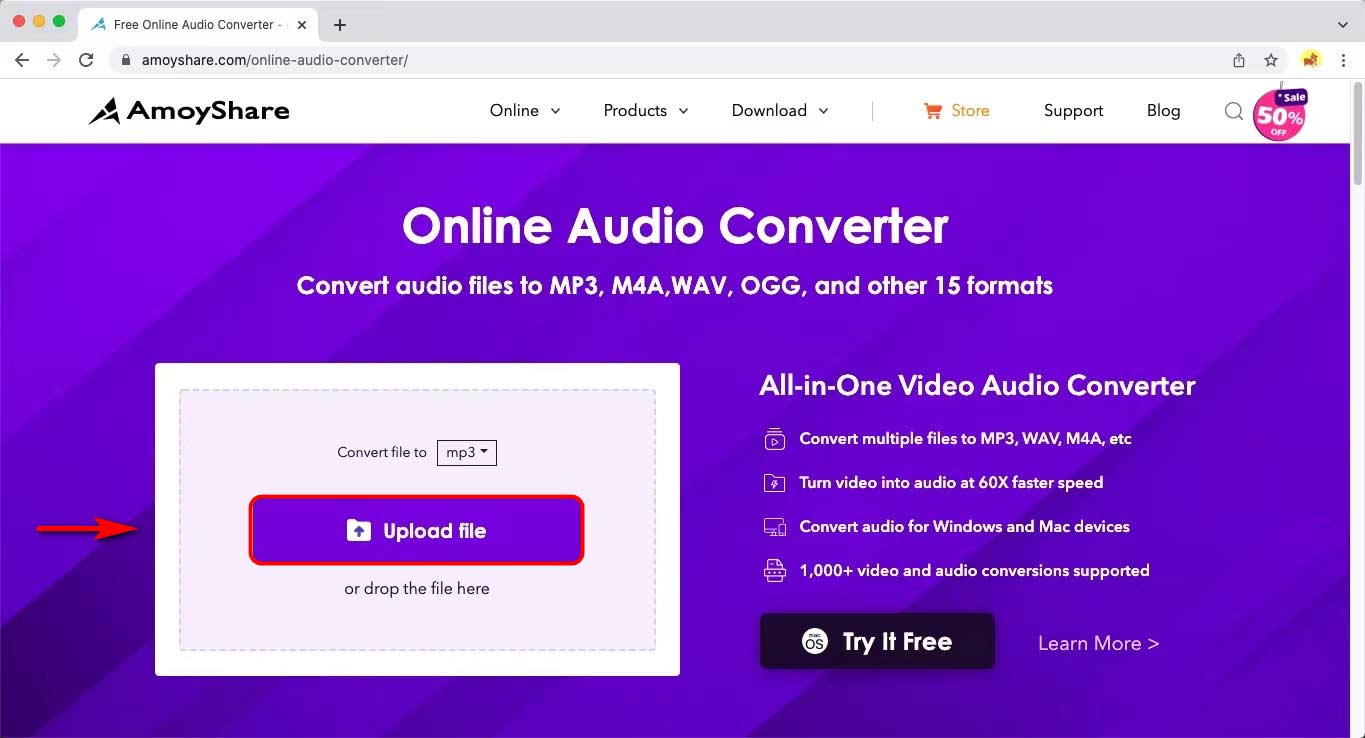
- ヒット 「オーディオ」>「MP3」 「ファイルの変換先」の横にあるドロップダウンリストのターゲット形式として。 次に、「変換"ボタンをクリックします。
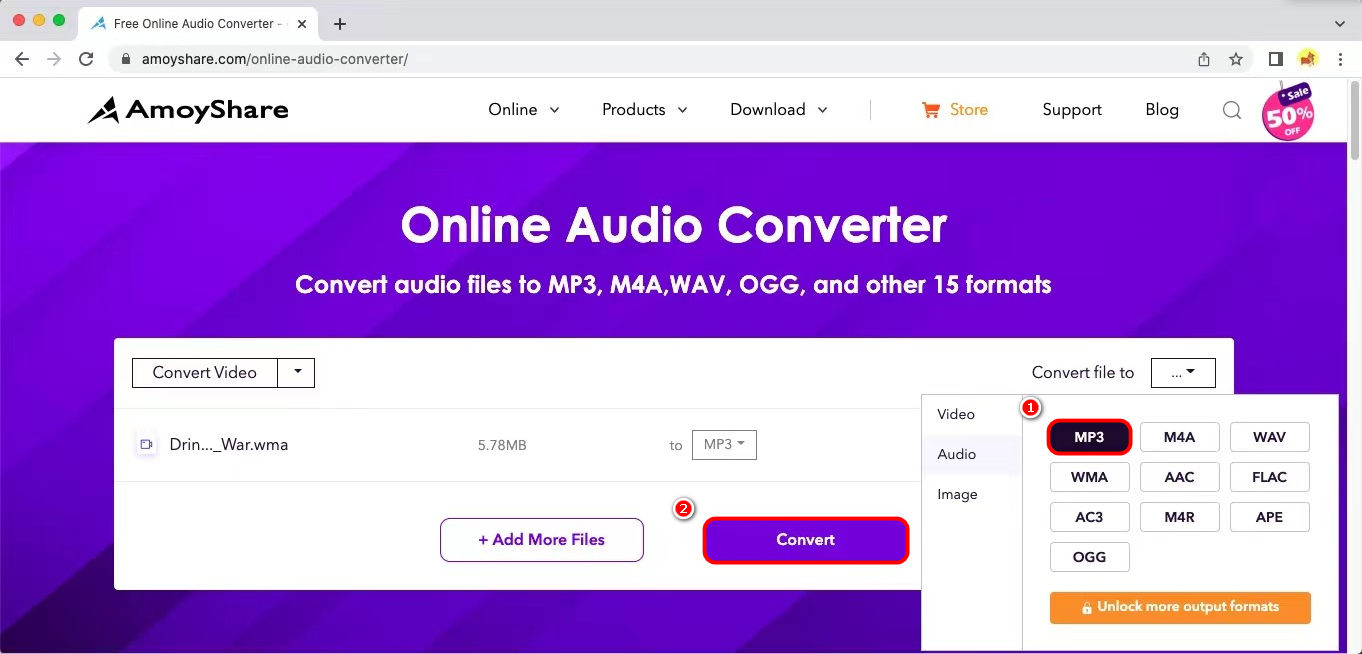
- クリックしてください "ダウンロード」ボタンを押すと、オーディオコンバータはこの変換されたファイルをフォルダに自動的に保存します。
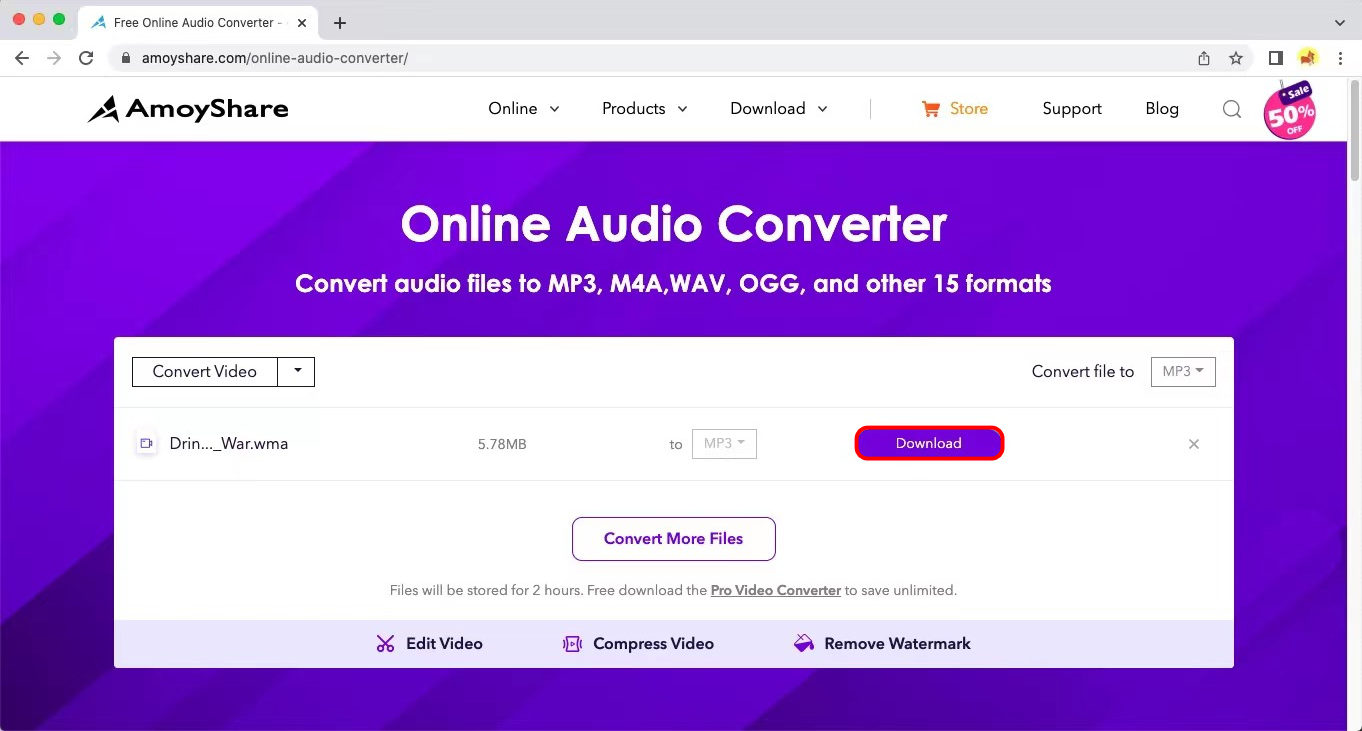
ダウンロード後、MP3オーディオファイルを面倒なことなく友達と共有できます。 そして、このファイルを任意のデバイスで再生します。
Mac用の最高のWMAからMP3へのコンバーター
Macの変換機能以上のものを処理できる多用途のプログラムをお探しの場合は、このサードパーティの変換ソフトウェアをお見逃しなく– AmoyShareビデオコンバーターアルティメット.
Video Converter Ultimateの優れた機能のXNUMXつは、任意のビデオまたはオーディオ形式をほぼ希望の形式に変更できる変換です。 さらに、それは可能にします 一括変換 また、 60倍の高速。 したがって、同時に変換する複数のファイルを追加することにより、MacでWMAをMP3にバッチ変換できます。
最も重要なのは、このオーディオコンバーターがWMAをMP3に切り替える機能を提供することです。 品質を損なうことなく。 したがって、変換後にロスレス音楽を再生できます。
次に、下のボタンをクリックしてWMAからMP3へのコンバーターを無料でダウンロードし、次の手順に従ってWMAからMP3への変換をすばやく行います。
ビデオコンバータ
ビデオをMP4、MOV、MP3、GIFなどに変換する
- Windows10 / 8/7の場合
- Mac OS X14以降の場合
- Android向け
- 起動する 動画変換 究極 とヒット プラスアイコン 変換のためにWMAファイルをアップロードします。
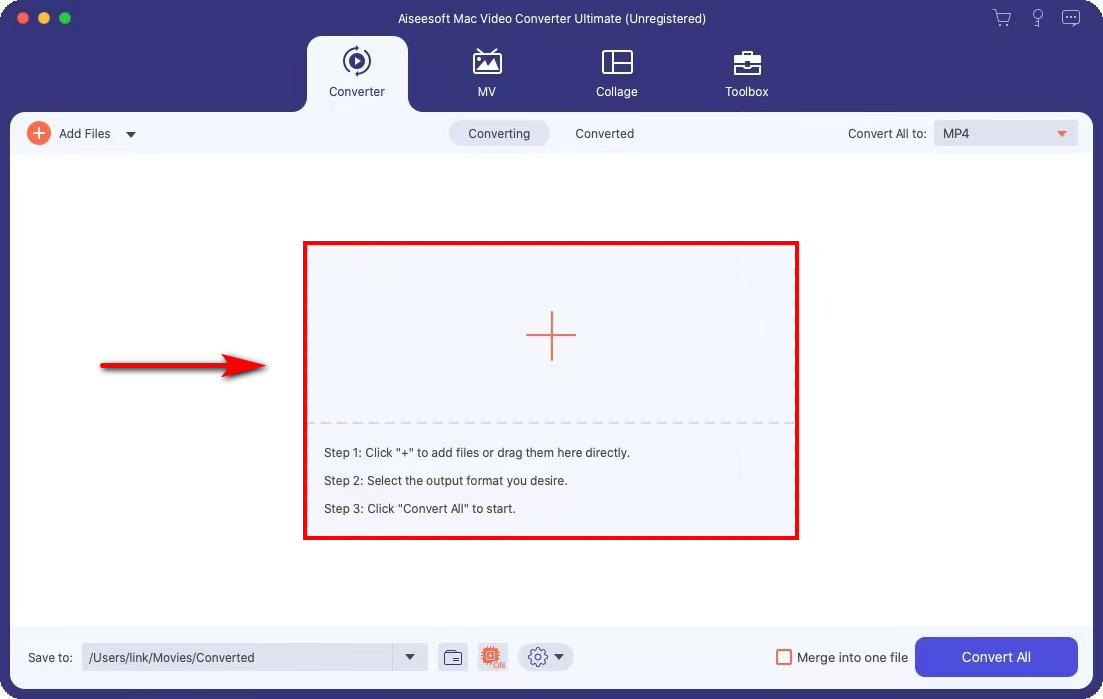
- クリック "オーディオ」>「MP3」>「ソースと同じ」 「すべてを変換」の横にあるドロップダウンメニューの出力ファイルと品質として。
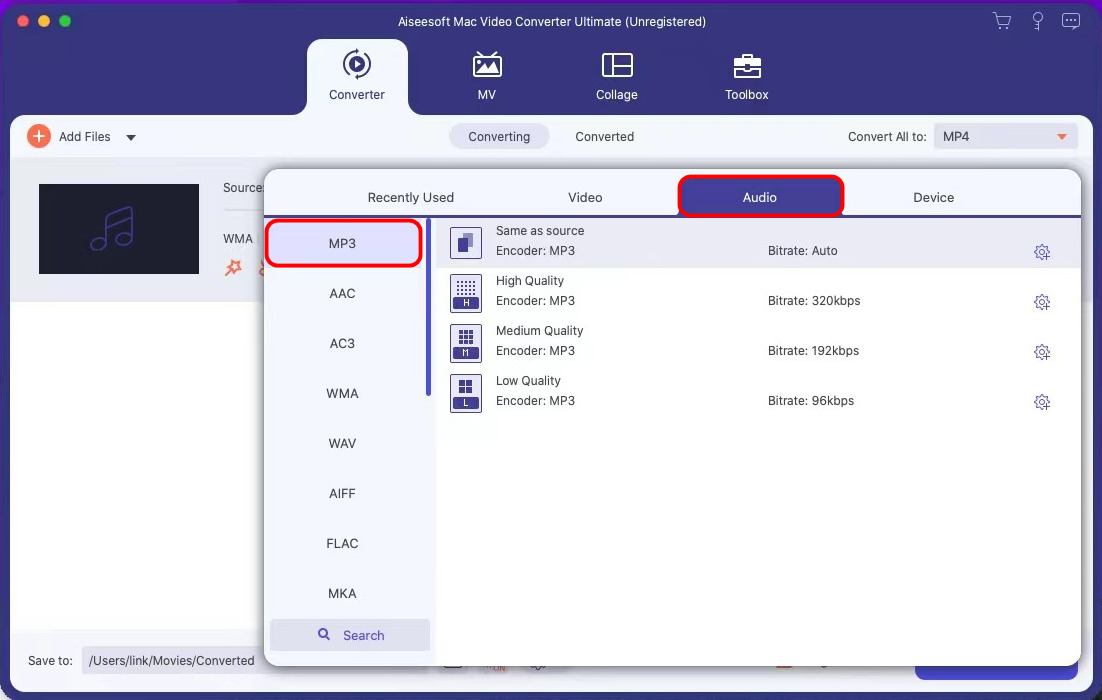
- ヒット "すべて変換」ボタンを押すと、WMAが自動的にMP3に切り替わります。
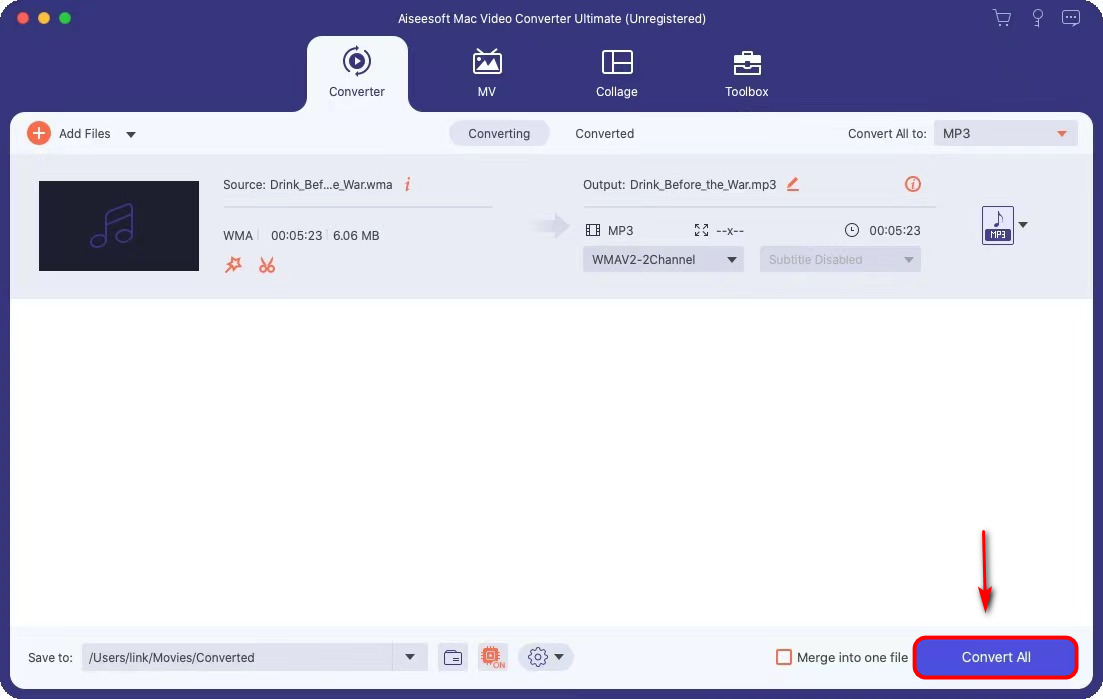
VideoConverterUltimateの[ツールボックス]タブに気付くでしょう。 たくさんあります 組み込みの編集ツール このタブで–たとえば、ビデオコンプレッサー、ビデオマージ、gifメーカーなど。 したがって、魅力的なビデオを作成したい場合は、試してみてください。
MacのiTunesでWMAをMP3に変換する
MacおよびiOSデバイスにプリインストールされているアプリとして、iTunesはほとんどのビデオおよびオーディオファイルを再生できます。 さらに、このアプリはあなたを可能にします MacでWMAからMP3に変換する。 ただし、macOS Catalina 10.15以降、AppleMusicアプリがiTunesに取って代わったことに注意してください。 幸いなことに、 MacでWMAファイルをMP3に変換する方法 これらXNUMXつのプログラムで同じです。
WMAをMP3に変換するためのステップバイステップの手順は次のとおりです 無料で iTunesで。
- ラン iTunesプログラムを押して、「環境設定「」の「」オプション音楽鑑賞に" タブ。
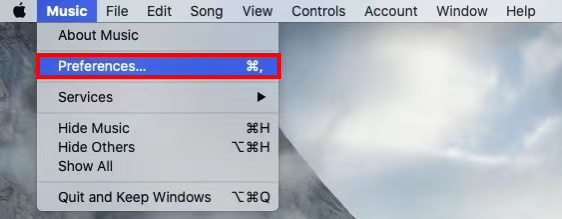
- クリックしてください "ファイル」アイコンをクリックし、「インポート設定ファイルインターフェイスの「」ボタン。
![iTunesの[設定のインポート]ボタンをクリックします](https://www.amoyshare.com/uploads/2022/04/08-click-on-the-import-settings-button-on-itunes.jpg)
- セットする "MP3エンコーダ」を出力形式として、「」をクリックします。OK"ボタンをクリックします。
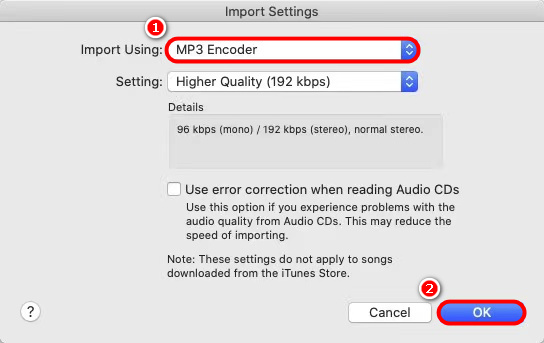
- ヒット "インポート「」のオプションフィレット」ドロップダウンリストを使用して、WMAオーディオファイルをiTunesに追加します。
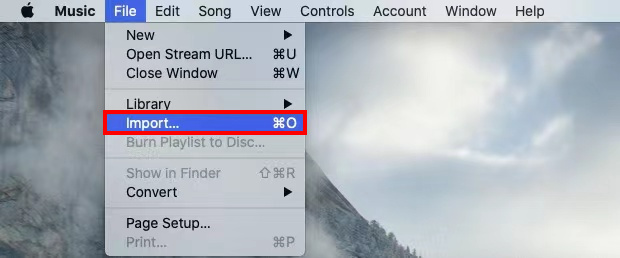
- WMAファイルをクリックして、 「変換」>「MP3バージョンの作成」 「フィレット" タブ。
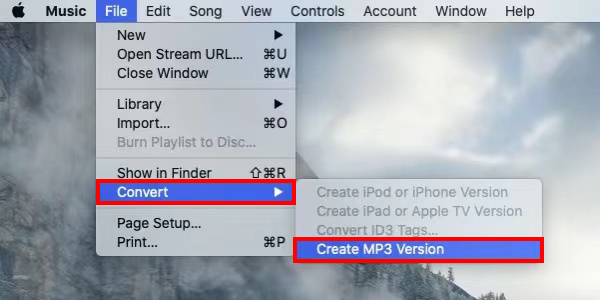
次に、MP3オーディオファイルがデフォルトのフォルダに保存されます。 iTunesまたはAppleMusicがすでにMacにインストールされている場合は、ガイドに従って、サードパーティのプログラムをインストールせずにWMAをMP3に変更してください。
VLCを使用してMacでWMAをMP3に変換する
別の Mac用の最高の無料のWMAからMP3へのコンバーター は VLCメディアプレーヤー。 最も人気のあるオープンソースメディアプレーヤーとして、VLCはWindowsとMacでほぼすべてのファイル形式を再生できます。 再生に加えて、WAMファイルからMP3への変換を行うことを約束します。 ただし、変換手順は簡単ではありません。
MacでWMAをMP3に変換する方法の完全なチュートリアルは次のとおりです。 来て、今私に従ってください!
- 起動する VLCメディアプレーヤーと「変換/ストリーミング「ファイル」タブの「」オプション。
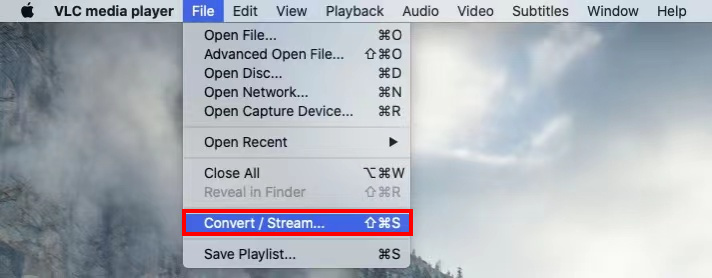
- クリックしてください "オープンメディア」ボタンをクリックして、コンバータウィンドウにWMAファイルを追加します。
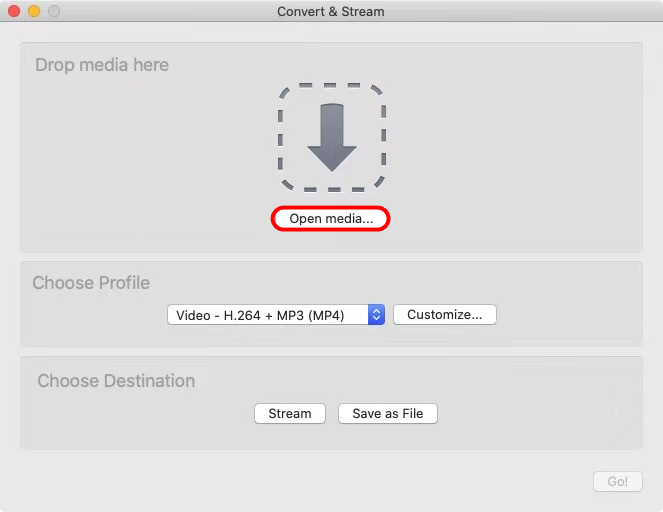
- "を選択オーディオ– MP3」のターゲット形式としてプロファイルを選択" ドロップダウンリスト。
次に、「ファイルとして保存」ボタンをクリックして、ファイルの場所を選択します。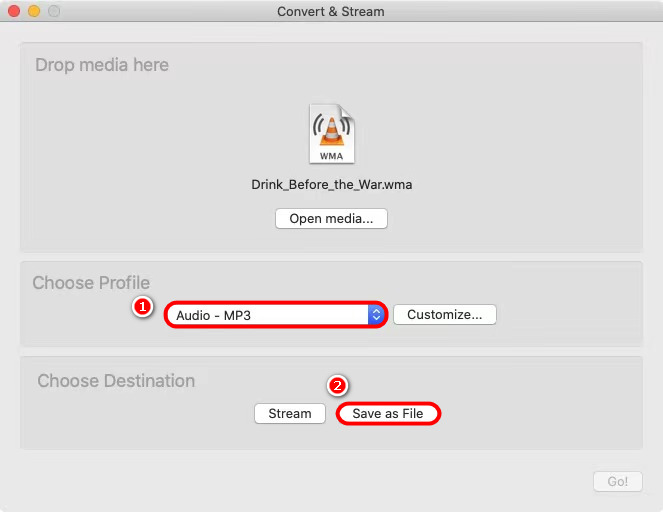
- リネーム オーディオファイルをクリックして、「セールで節約」ボタンをクリックして、名前と場所を識別します。 さらに、ファイル名に.mp3拡張子を追加することを忘れないでください。
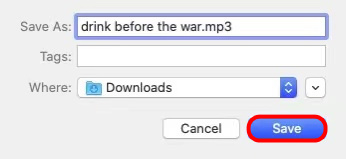
- クリックしてください "セールで節約」ボタンを押すと、VLCはMacでWMAオーディオをMP3に自動的に変換します。

これらの手順に従った後、Mac上のVLCでWMAをMP3に正常に変換しました。 その後、どのデバイスでもオフラインでMP3を視聴できます。
3つのWMAからMPXNUMXへのコンバーターの比較
| 動画変換 究極 | AmoyShareオンラインオーディオコンバータ | iTunes | VLC | |
| バッチ変換 | Yes | Yes | いいえ | Yes |
| その他の編集ツール | Yes | いいえ | いいえ | いいえ |
| 変換速度 | 60倍高速 | 尊大 | まともな | まともな |
| ビデオ品質 | 320kbps / 192kbps / 96kbps | 320kbps / 192kbps / 128kbps | 192kbps / 160kbps / 128kbps | カスタマイズ |
| 互換性 | Windows版、Mac | Windows、Mac、Android、iOS | Mac、iOS | Windows、Mac、Linux、Android |
よくあるご質問
MacでWMAファイルをMP3に一括変換する方法は?
MacでWMAをMP3にバッチ変換する場合は、この信頼性の高いデスクトップコンバーターをお見逃しなく– AmoyShareビデオコンバーターアルティメット .まず、コンバーターを起動し、複数のWMAファイルをインポートします。次に、出力形式としてMP3を選択します。最後に、[すべて変換]ボタンをクリックして、一度に複数のWMAファイルをMP3に変更します。
MacオンラインでWMAをMP3に変換するにはどうすればよいですか?
AmoyShareオンラインオーディオコンバータ MacでWMAファイルをMP3に変換するための最良のオンラインツールです。まず、Webサイトにアクセスし、[ファイルのアップロード]ボタンをクリックしてWMAファイルを追加します。次に、MP3をターゲットオーディオファイルとして設定し、[変換]ボタンをクリックします。最後に、ダウンロードボタンを押します。